Toto je stručný návod ako nakonfigurovať e-mailového klienta Microsoft Outlook 2013 pre sťahovanie pošty, prostredníctvom IMAP, zo schránok u Platon Webhostingu. Ako príklad je v obrázkoch uvedená schránka meno@domena.sk, ale postup je aplikovateľný pre ľubovolnú e-mailovú schránku prevádzkovanú na našich serveroch.
V hornom menu aplikácie Microsoft Outlook 2013 vyberte Súbor, kde sa vám po kliknutí zobrazia možnosti. Tam vyberte možnosť -> Pridať konto.

Otvorí sa nové okno, ktoré Vám umožní nakonfigurovať e-mailový účet. Z ponuky vyberte možnosť Menuálne nastavenie alebo ďalšie typy serverov a kliknite na Ďalej.

V ďalšom okne zvoľte možnosť POP alebo IMAP.

Po kliknutí na tlačítko Ďalej sa dostanete k základným nastaveniam e-mailového účtu.
V sekcii Informácie o serveri zadajte:
Potom kliknite na tlačítko Ďalšie nastavenia…

Kliknite na druhú záložku Server odosielanej pošty. Tu zaškrtnite možnosť Server odosielanej pošty SMTP vyžaduje overenie a nechajte zvolené Použiť rovnaké nastavenia ako pre server prichádzajúcej pošty.

V tom istom okne kliknite na poslednú záložku Spresnenie. Tu zaškrtnite voľbu overenia cez SSL pre server prichádzajúcej aj odchádzajúcej pošty. Taktiež je potrebné zmeniť porty nasledovne:

Po kliknutí na tlačítko OK sa vrátite späť na základné nastavenia. Tu kliknite na Ďalej.

Kliknutím na tlačítko Ďalej sa otestuje konfigurácia. Po úspešnom teste je konto nastavené a môžete kliknúť na tlačidlo Zavrieť a Dokončiť a používať konto.

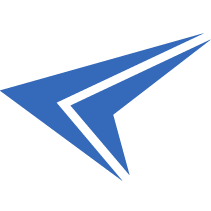
Prijímame hlásenia problémov či iných podnetov, súvisiacich s používaním našich produktov a služieb.
helpdesk@platon.sk +421 222 111 321
Ak potrebujete pomoc, kontaktujte nás e-mailom alebo telefonicky.
Dajte šancu našej online poradni. Nájdete v nej viac ako:
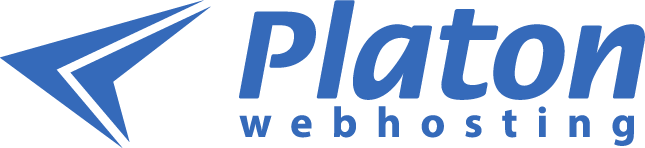
Otázky ohľadom naších produktov alebo špecifické požiadavky? Napíšte nám.